Auto-hoofdlettergebruik en automatische perioden inschakelen in macOS Sierra

Als u regelmatig Apple Mail, Word of een andere toepassing gebruikt waar u veel schrijft, komt macOS Sierra eraan met een paar nieuwe opties: automatische hoofdletters en automatische perioden. Je hoeft ze alleen handmatig in te schakelen.
Deze opties bestaan al in iOS, dus als je een iPhone of iPad gebruikt, ben je al bekend met automatische hoofdletters en automatische perioden.
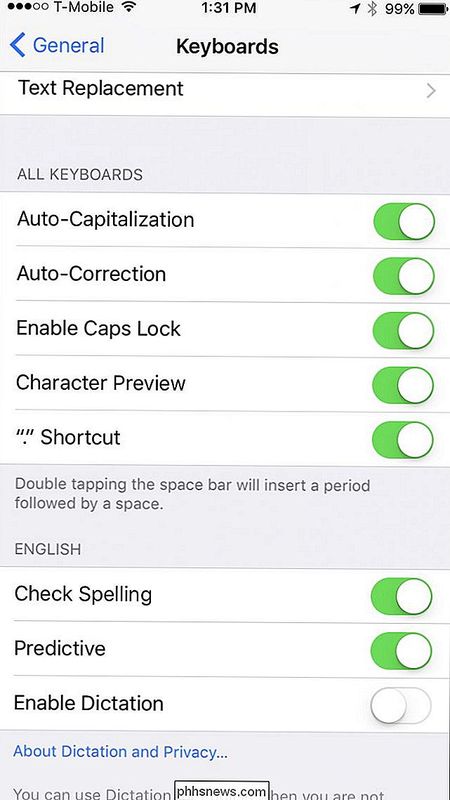
Automatisch hoofdlettergebruik inschakelen en automatisch inschakelen -perioden in macOS Sierra, open eerst de Systeemvoorkeuren en klik op "Toetsenbord".
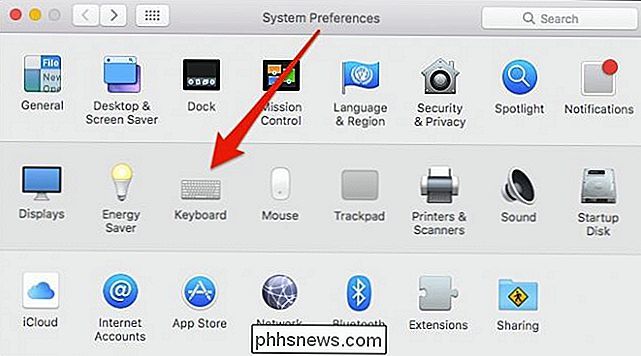
Klik in de toetsenbordvoorkeuren op het tabblad "Tekst". In de rechterbovenhoek ziet u de twee opties: "Automatisch woorden automatisch kapitaliseren" en "Voeg periode toe met dubbele spatie". Selecteer een of beide opties als u ze wilt inschakelen.
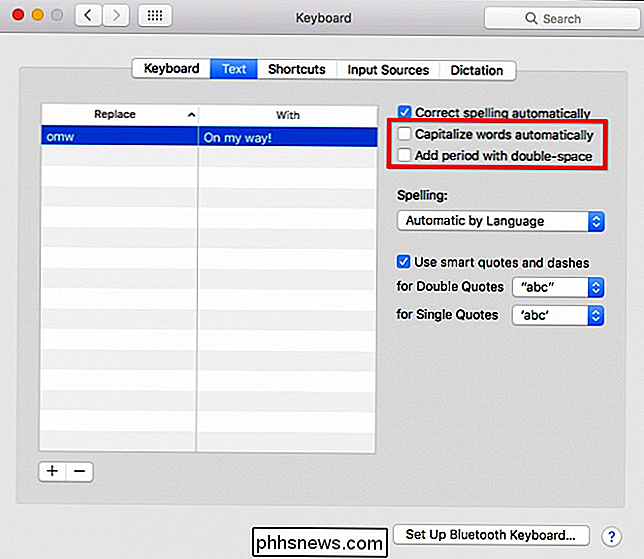
Auto-hoofdlettergebruik is gemakkelijk te begrijpen. Het betekent dat macOS aan het begin van elke zin, of wanneer u een eigennaam gebruikt, automatisch dat woord in hoofdletters zal weergeven. De auto-periodefunctie betekent dat elke keer dat u dubbele spatie aan het einde van een zin invoert, macOS een punt invoegt.
Deze opties zijn standaard uitgeschakeld, omdat de meeste mensen hoofdletters en perioden zelf kunnen afhandelen. Maar als u er zeker van wilt zijn dat uw Mac naar u op zoek is, dan wilt u deze wellicht hebben.

De locatie van de downloadmap van Microsoft Edge wijzigen
Met de meeste browsers, zoals Google Chrome en Internet Explorer, kunt u de standaarddownloadmap wijzigen door de instellingen in de browser aan te passen. Microsoft Edge doet dat echter niet. Net als andere browsers worden gedownloade bestanden standaard opgeslagen in uw map 'Downloads'. Maar om die standaard te veranderen, moet je echt in het register duiken voor een snelle bewerking.

Exporteer contactpersonen vanuit Outlook, Outlook Express en Windows Live Mail
Wilt u uw contactpersonen exporteren vanuit Outlook? Ik werkte op een kantoor waar meerdere versies van Office op medewerkerscomputers zijn geïnstalleerd, waaronder Office 2003, Office 2007, Office 2010 en Office 2013! Wanneer iemand van computer wisselde, eindigde ik meestal met het exporteren van hun e-mail en hun contacten naar een andere computer, die vaker wel dan niet een andere versie van Office had geïnstalleerd.A



